Jak wykonać kopię lustrzaną iPhone’a na iPhone’a? – Przewodnik krok po kroku
Dublowanie iPhone’a na iPhone’a to niesamowita funkcja, dzięki której można nie tylko oglądać filmy, zdjęcia i grać w gry na dużym ekranie, ale także przesyłać pliki z jednego urządzenia na drugie. Może to być pomocne, nawet jeśli system jest zaktualizowany do najnowszej wersji. Kopiowanie ekranu iPhone’a na iPhone’a jest takie samo, jak tworzenie kopii lustrzanej iPhone’a na komputer lub telewizor. Może pomóc w łatwym udostępnianiu plików multimedialnych znajomym za pomocą kompatybilnych urządzeń. Nie tylko to, ale możesz także łatwo udostępniać swoje wykłady i prezentacje biurowe współpracownikom.
Część 1. Jak wykonać kopię lustrzaną iPhone’a na iPhone’a za pomocą Airplay?
Dublowanie iPhone’a na iPhone’a jest bardzo łatwe. Dzięki Airplay na iPhonie udostępnianie ekranu można wykonać w kilka minut. Wykonaj podane proste czynności, aby cieszyć się i udostępniać pliki na innym urządzeniu:
1. Ustaw oba urządzenia iPhone w tej samej sieci Wi-Fi.
2. Przesuń palcem w górę od dołu ekranu iPhone’a (lub w niektórych urządzeniach przesuń palcem w dół od góry ekranu).
3. Stuknij w Airplay.
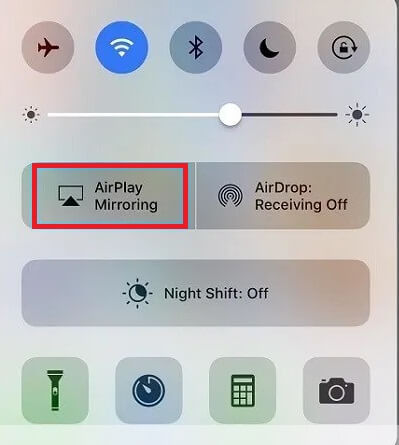
4. Na następnej stronie dotknij urządzenia, z którym chcesz się połączyć w celu wykonania kopii ekranu.
5. Jesteś połączony z innym urządzeniem.
6. Wybierz pliki do udostępnienia na innym urządzeniu.
Część 2. Jak wykonać kopię lustrzaną iPhone’a na iPhone’a za pomocą aplikacji innych firm?
Możesz łatwo wykonać kopię lustrzaną iPhone’a na iPhone’a, korzystając również z aplikacji innych firm. Ułatwi to przesyłanie ekranu, nawet jeśli systemy urządzeń wysyłających i odbierających nie są kompatybilne.
A. ApowerMirror
ApowerMirror jest uważany za najlepszą aplikację do łatwego udostępniania ekranu urządzenia iOS innemu urządzeniu. Podczas udostępniania możesz robić zrzuty ekranu lub nagrywać wideo. Wystarczy wykonać poniższe proste kroki i skończysz z procesem udostępniania ekranu:
1. Pobierz i zainstaluj ApowerMirror na obu urządzeniach
2. Upewnij się, że oba urządzenia działają w tej samej sieci Wi-Fi.
3. W ustawieniach urządzenia przejdź do Centrum sterowania i dotknij „Dostosuj ustawienia”.
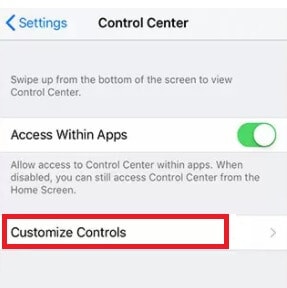
4. Stuknij w „Nagrywanie ekranu”.
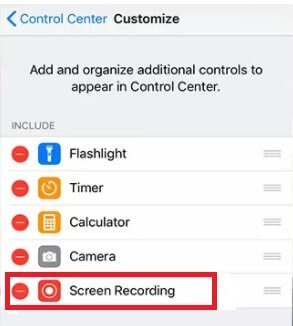
5. Uruchom aplikację w telefonie i dotknij „M”, aby wyszukać urządzenia, które chcesz podłączyć.
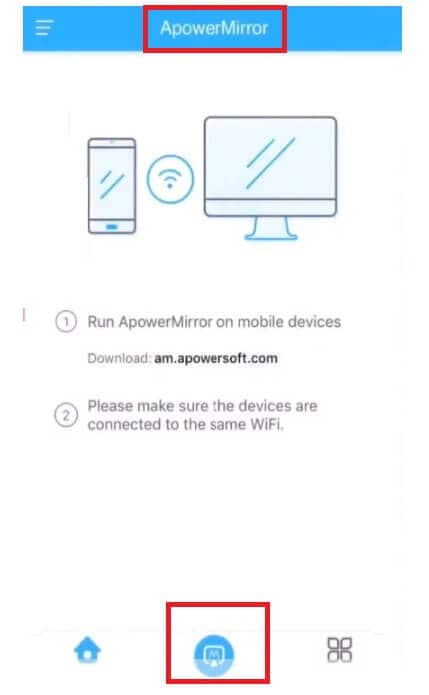
6. Wybierz Apowersoft + nazwę swojego telefonu.

7. Przesuń palcem w górę, aby wyświetlić Centrum sterowania i dotknij przycisku „Nagraj”.
8. Wybierz „ApowerMirror” i dotknij „Rozpocznij transmisję”.
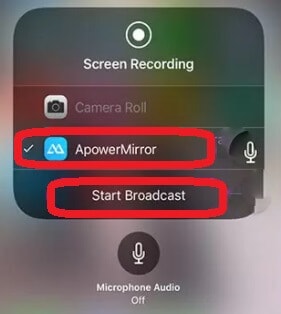
9. Ekran Twojego telefonu zostanie skopiowany na inny telefon.
B. LetsView
Chcesz poznać inną darmową aplikację, która pomoże wykonać kopię lustrzaną iPhone’a na iPhone’a. Aplikacja LetsView pomoże Ci łatwo udostępniać ekran i łączyć się z innymi urządzeniami. Wykonaj proste kroki, aby osiągnąć swój cel.
- Pobierz aplikację LetsView zarówno na urządzenia wysyłające, jak i odbierające.
- Otwórz Centrum sterowania iPhone’a i wybierz ‘Klonowanie ekranu’.
- Po zeskanowaniu urządzeń wybierz nazwę swojego iPhone’a.
- Podłącz go i ciesz się udostępnianiem i strumieniowaniem plików multimedialnych na drugim urządzeniu.
C. AirView
Airview to bezpłatna i łatwa w użyciu aplikacja, która umożliwia przesyłanie strumieniowe wideo z jednego urządzenia z systemem iOS na inne urządzenie z systemem iOS i ułatwia tworzenie kopii lustrzanej iPhone’a na iPhone’a. Możesz udostępniać multimedia znajomym i rodzinie, o ile urządzenia wysyłające i odbierające znajdują się w tej samej sieci Wi-Fi. Ta aplikacja wymaga tylko technologii AirPlay Twojego iPhone’a. Wykonując proste czynności, możesz wykonać kopię lustrzaną swojego iPhone’a na innym telefonie iPhone.
- Pobierz aplikację ze sklepu z aplikacjami iTunes i zainstaluj ją na obu urządzeniach.
- Otwórz wideo, które chcesz przesłać strumieniowo z iPhone’a na inny iPhone.
- Stuknij ikonę udostępniania wideo na obecnym filmie obok opcji przesyłania dalej.
- Wybierz nazwę swojego urządzenia z listy zeskanowanych urządzeń.
- Twój ekran zostanie udostępniony innemu urządzeniu, a wideo rozpocznie się na drugim iPhonie.
D. TeamViewer
Kolejną świetną aplikacją, która ułatwi Ci życie, jest TeamViewer. Pomoże Ci zdublować iPhone’a na iPhone’a i łatwo udostępniać pliki multimedialne. Jest również kompatybilny z komputerem PC. W przypadku tej aplikacji musisz mieć system iOS 11. Wykonaj proste czynności podane poniżej, aby cieszyć się dublowaniem ekranu za pomocą tej aplikacji.
- Pobierz i zainstaluj aplikację na obu urządzeniach.
- Przejdź do Control Center z Ustawień telefonu.
- Wybierz „Dostosuj kontrolę”.
- Wybierz „Nagrywanie ekranu”.
- Przesuń w górę, aby uzyskać dostęp do Centrum sterowania.
- Select the name of the TeamViewer device and select “Start Broadcast.”
- Teraz po otrzymaniu urządzenia otwórz aplikację i wprowadź identyfikator Team Viewer.
- Na urządzeniu wysyłającym dotknij „Zezwól”, aby nawiązać połączenie.
- Twój iPhone jest teraz połączony z innym iPhonem.
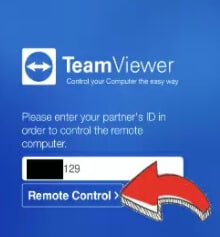
| Funkcje | Lustro mocy | Pozwala zobaczyć | > Widok z lotu ptaka | TeamViewer |
| Nagrywanie ekranu | Tak | Tak | Tak | Tak |
| Zrzuty ekranu | Tak | Tak | Tak | Tak |
| Synchronizacja danych aplikacji | Tak | Tak | Tak | Tak |
| Zgodne urządzenia | Windows i Mac | Windows i Mac | mak | Windows i Mac |
| Obsługa Androida/iOS | Obie | Obie | iOS | Obie |
| Obsługa wielu urządzeń mobilnych | Tak | Tak | Tak | Tak |
| Cena | Wolny / Płatny | Darmowe | Darmowe | Wolny / Płatny |
Wnioski
Tworzenie kopii lustrzanej iPhone’a na iPhone’a to ekscytujące doświadczenie. Możesz łatwo uzyskiwać dostęp do plików ze swojego iPhone’a i udostępniać je na dowolnym innym telefonie iPhone, korzystając z funkcji AirPlay lub korzystając z aplikacji innych firm. Możesz udostępniać swoje filmy znajomym i członkom rodziny, o ile oba urządzenia znajdują się w tej samej sieci, nawet z dużej odległości. Ciesz się więc ekranem lustrzanym Twojego iPhone’a na inny iPhone i łatwo udostępniaj swoje pliki.
Ostatnie Artykuły: